ハーフトーン パターン
ハーフトーン パターン効果では、写真を、二色刷りの画像に変換します。現代のデザインの多くに用いられている方法で、レトロな印象を与えたり、コミック調やポップアートのポスターの作成等に使用できます。


効果パラメーター:
パターン: パターンのオプション、点、線、円から選びます。
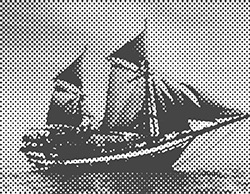 点
点
 線
線
 円
円
色: 色のパレット (四角) を使用して、パターンの色を設定します。パレットをクリックし、標準の[色の選択]ダイアログから色を選択します。
色をデフォルトに戻すには、 ボタンを使用します (黒と白)。
ボタンを使用します (黒と白)。 を押すと、色が入れ替わります。
を押すと、色が入れ替わります。
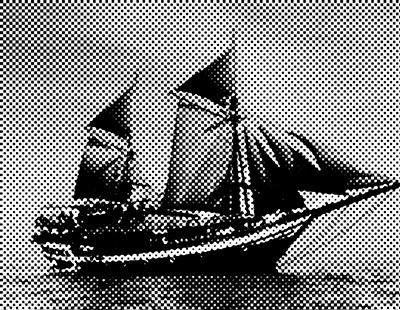 白黒の鉛筆画
白黒の鉛筆画
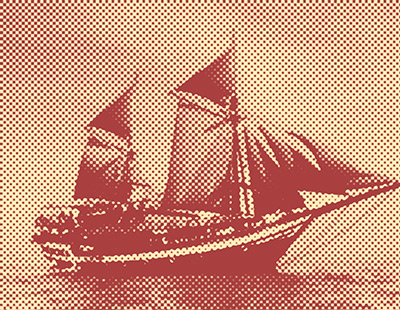 色鉛筆画
色鉛筆画
サイズ (設定可能範囲は 1-12): パターンの各要素のサイズを指定します。
 サイズ = 5
サイズ = 5
 サイズ = 10
サイズ = 10
コントラスト (設定可能範囲が 0-50): 画像内のコントラストを変えることができます。
 コントラスト = 10
コントラスト = 10
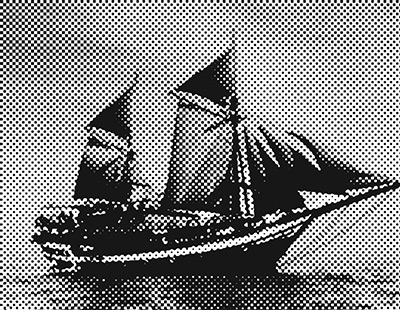 コントラスト = 40
コントラスト = 40
[固定されたプレビュー領域]チェックボックスがオンの場合、変更がすべて小さなプレビュー領域に表示されます。チェックボックスがオフの場合、イメージ ウィンドウに表示されている部分に変更が適用されます。
元の設定にレストアする場合は、[デフォルト]をクリックします。
[OK]をクリックすると、変更が画像に適用され、ダイアログボックスを閉じます。
[キャンセル]をクリックすると、変更を適用せずにダイアログボックスを閉じることができます。
